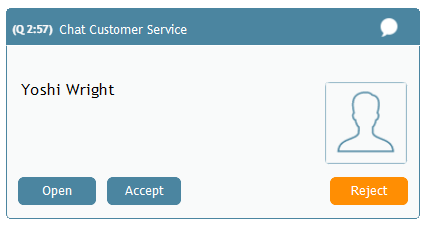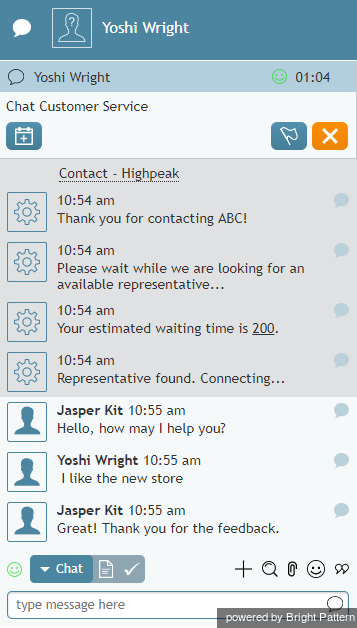كيفية قبول طلب الدردشة
عند تسجيل الدخول إلى تطبيق Agent Desktop وفي حالة الاستعداد، تكون متاحاً لتلقي التفاعلات مثل الدردشة في أي وقت. قبول طلب الدردشة أمر بسيط.
عندما يتم تسليم تفاعل دردشة الخدمة إلى سطح المكتب الخاص بك، سوف تسمع نغمة وترى نافذة منبثقة تنبيه بعنوان دردشة الويب تشير إلى طلب دردشة. ستتغير حالتك من جاهز إلى مشغول. ستعرض نافذة التنبيه المنبثقة اسم الخدمة التي طلبها العميل بالإضافة إلى اسم العميل إذا تم توفيره في نموذج طلب الدردشة. إذا كانت الدردشة الواردة تنتظر في قائمة الانتظار، ستعرض نافذة تنبيه الدردشة مقدار الوقت الذي انتظره العميل في قائمة الانتظار، بالدقائق والثواني (على سبيل المثال، "Q 2:57").
لقبول طلب الدردشة، اتبع الخطوات التالية:
- انقر على زر قبول.
- ستعرض قائمة الاتصالات النشطة رمز الدردشة
 والتي تشير إلى أن جلسة الدردشة قد تم إنشاؤها الآن وسيبدأ مؤقت هذه الجلسة.
والتي تشير إلى أن جلسة الدردشة قد تم إنشاؤها الآن وسيبدأ مؤقت هذه الجلسة. - سيتم عرض معلومات العميل المتاحة في لوحة معلومات الاتصال.
- يمكنك الآن بدء جلسة دردشة مع العميل.
ملاحظة: إذا كنت تدردش بالفعل مع عميل وتلقيت تنبيهًا منبثقًا جديدًا، فسيكون لديك خيار إما فتح أو قبول الدردشة الجديدة. إذا حددت فتح، فسيتم قبول الدردشة ولكن التركيز سينتقل إلى الدردشة الجديدة؛ إذا حددت قبول، فسيتم قبول الدردشة ولكن التركيز سيبقى على الدردشة الأصلية وليس الجديدة.
إذا لم تقبل طلب الدردشة في غضون فترة زمنية محددة مسبقًا، فسيتم تحويلك تلقائيًا إلى حالة "غير جاهز ". ستحتاج إلى جعل نفسك جاهزًا يدويًا عندما تكون مستعدًا لتلقي محادثة أخرى.
ملاحظة: ستظهر طلبات الدردشة غير المقبولة في تقارير أدائك ونشاطك.
بعد قبولك لطلب دردشة، ستعرض نافذة الدردشة الخاصة بك المحادثة السابقة التي أجراها العميل مع النظام، على سبيل المثال محادثة الروبوت. سيتم وضع علامة على رسائل النظام (البوت) بواسطة صورة رمزية على شكل ترس.